Aby poprawnie skonfigurować sieć eduroam użytkownik powinien mieć możliwość pobrania oraz zainstalowania certyfikatu ogólnego przeznaczenia p12.
Certyfikat p12 – pobieranie
Importujemy certyfikat klikając go dwukrotnie, zgodnie z krokami poniżej:
Pozostawiamy bez zmian lokalizację przechowywania (Bieżący użytkownik), klikamy Dalej
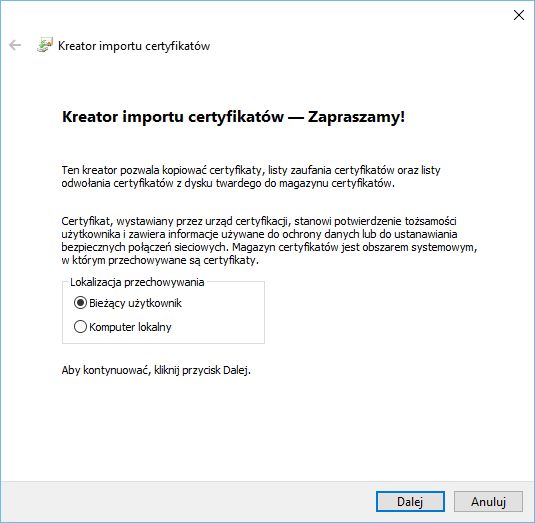
Klikamy Dalej
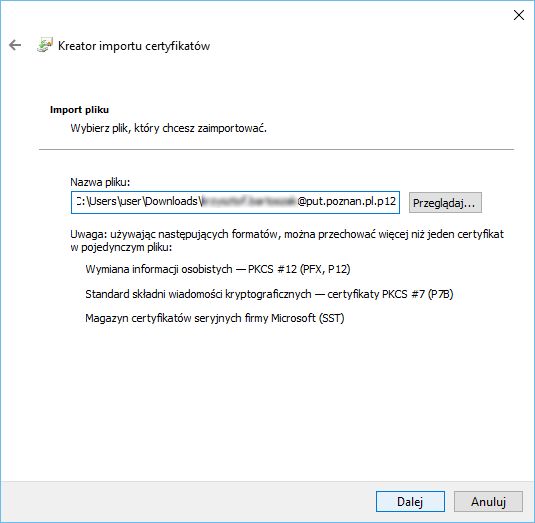
Podajemy hasło otrzymane podczas procesu generowania certyfikatu. W opcjach importu zaznaczamy tylko ostatnie okno, czyli Dołącz wszystkie właściwości rozszerzone. Pozostałe opcje zostawiamy odznaczone.
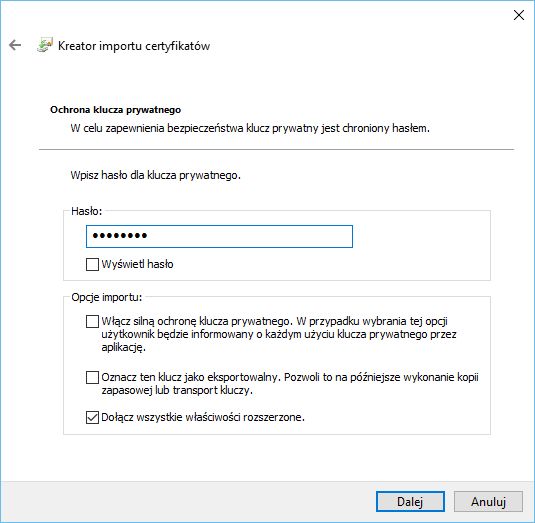
Pozostawiamy domyślne ustawienie (Automatycznie wybierz magazyn certyfikatów…), klikamy Dalej.
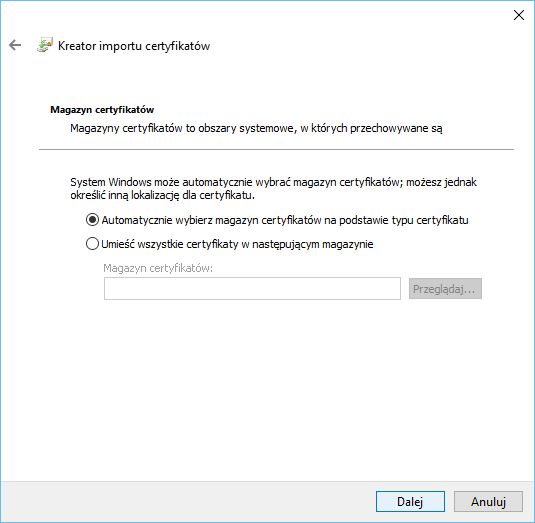
Klikamy Zakończ.
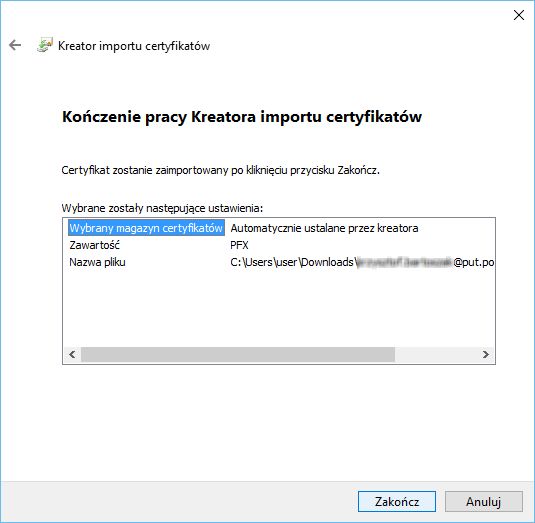
Potwierdzamy instalację certyfikatu głównego (o ile wcześniej nie był zainstalowany w systemie) – klikamy Tak.
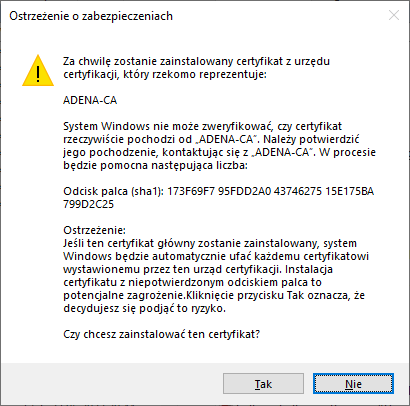
Potwierdzamy komunikat o pomyślnym imporcie certyfikatu.
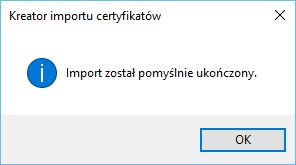
Podłączenie do sieci eduroam
Klikamy, lub dotykamy ikony sieci bezprzewodowej w zasobniku systemowym ![]()
Gdy pokaże się panel boczny, wybieramy myszką, lub palcem sieć eduroam, zaznaczmy Połącz automatycznie i klikamy (lub dotykamy) Połącz.
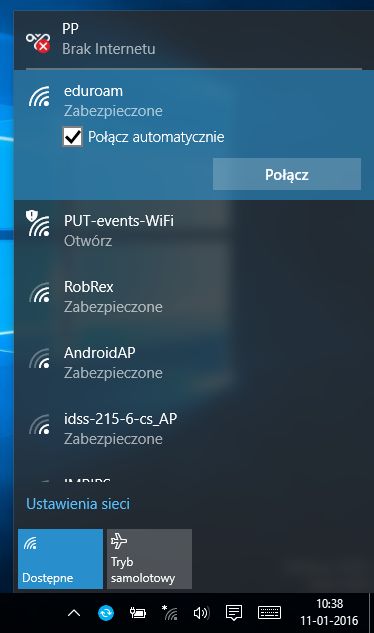
W kolejnym oknie klikamy Połącz, używając certyfikatu. Połączenie powinno zostać nawiązane.
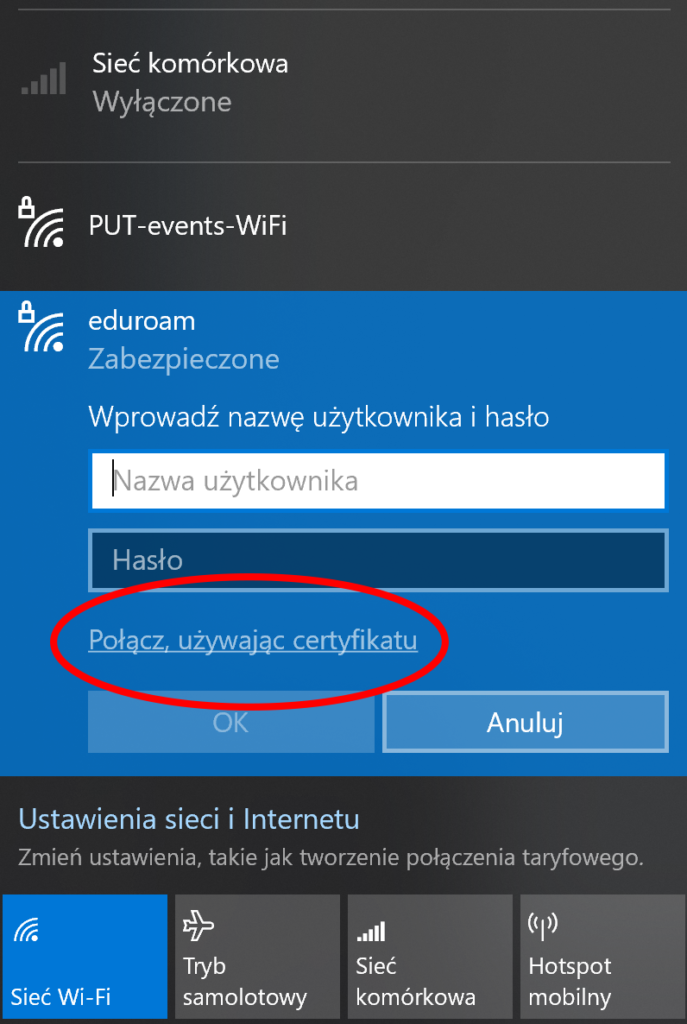
Urządzenia skonfigurowane w opisany sposób automatycznie otrzymują podstawowe uprawnienia, które pozwalają im łączyć się z Internetem, tak jak urządzenia prywatne. Jeśli natomiast podłączasz urządzenie służbowe do sieci eduroam, po jego zarejestrowaniu w systemie eZasoby otrzymasz dodatkowe uprawnienia. Dzięki nim będziesz miał dostęp do centralnych zasobów uczelni oraz zasobów swojej jednostki organizacyjnej, takich jak drukarki czy serwery plików w Twoim instytucie lub zakładzie.
Instrukcja rejestrowania urządzeń służbowych w systemie eZasoby znajduje się tutaj Moje urządzenia WiFi
